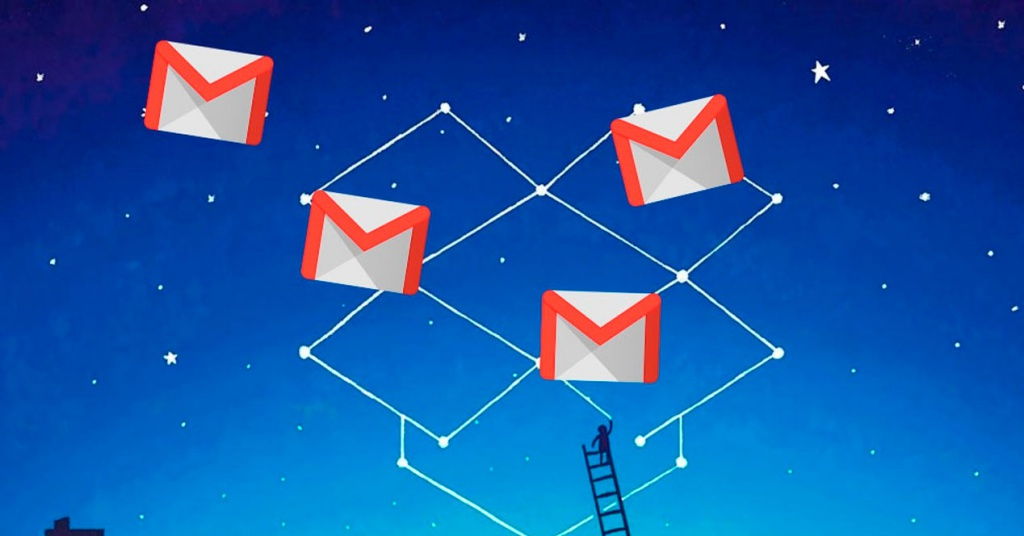Desde hace tiempo hay disponible una extensión para el navegador Google Chrome que nos permite precisamente esto, acceder a nuestro espacio de almacenamiento en Dropbox desde Gmail para guardar archivos directamente en la nube. Sin embargo, esto hace que únicamente podamos hacer uso de esta función si usamos el navegador web de Google.
Así es como puedes ver y adjuntar archivos adjuntos a tus correos de Dropbox desde Gmail en cualquier navegador
Pero si no quieres depender del navegador, ahora es posible instalar un complemento de Dropbox para Gmail y poder administrar tus archivos adjuntos desde el servicio de correo de Google y desde cualquier navegador. Se trata del complemento de la extensión que mencionábamos anteriormente y que lleva su propio nombre Dropbox for Gmail.
Este complemento ofrece una completa integración con Dropbox desde Gmail, permitiendo ver, almacenar o compartir cualquier archivo de tu espacio de almacenamiento en la nube desde la bandeja de Gmail sin tener que salir del servicio de correo electrónico.
Para ello, lo único que tenemos que hacer es instalar el complemento en Gmail, algo que podemos hacer desde este mismo enlace a la G Suite Marketplace de Google. Lo primero que tendremos que hacer es indicar la cuenta de Google en la que queremos instalar el complemento y a continuación, aceptar los permisos necesarios para el correcto funcionamiento.
Una vez instalado, veremos cómo al entrar en nuestra bandeja de entrada de Gmail, cuando vayamos a un mensaje de correo que cuenta con un archivo adjunto nos aparece un icono el la barra lateral derecha del nuevo Gmail con el logo de Dropbox. Una vez conectado a nuestra cuenta, veremos cómo podemos guardar los archivos adjuntos en nuestro espacio de almacenamiento en la ruta que queramos.
Automáticamente, el complemento detectará si el mensaje que tenemos abierto en nuestra bandeja de Gmail contiene o no archivos adjuntos y en caso afirmativo, nos ofrecerá la posibilidad de guardar cada uno de ellos en la ruta de nuestra cuenta de Dropbox que queramos de forma rápida y sencilla sin salir de Gmail.